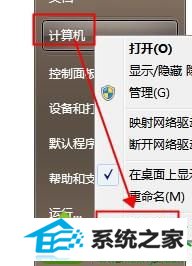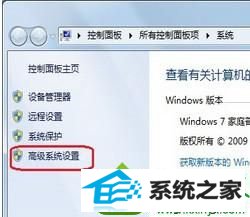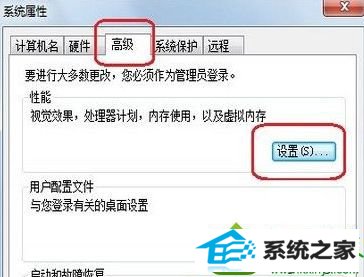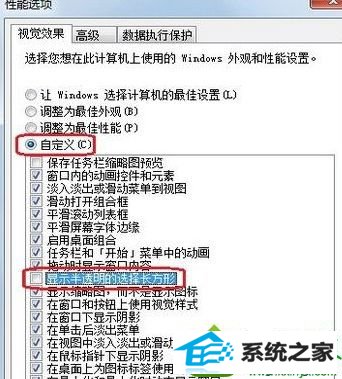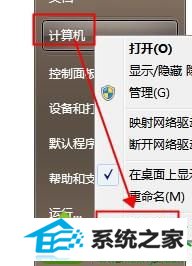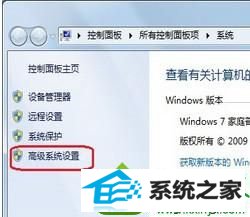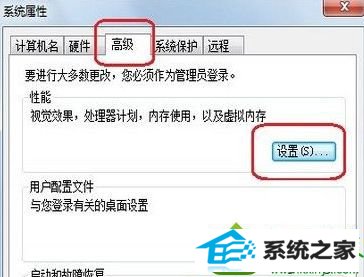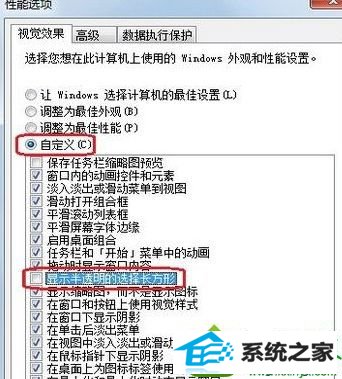今天和大家分享一下win10系统鼠标左键选定区域变成半透明有颜色问题的解决方法,在使用win10系统的过程中经常不知道如何去解决win10系统鼠标左键选定区域变成半透明有颜色的问题,有什么好的办法去解决win10系统鼠标左键选定区域变成半透明有颜色呢?小编教你只需要1、点击开始菜单,在“计算机”上单击右键,选择“属性”; 2、在属性界面点击“高级系统设置”;就可以了;下面就是我给大家分享关于win10系统鼠标左键选定区域变成半透明有颜色的详细步骤:: 正常情况:

半透明有颜色:

1、点击开始菜单,在“计算机”上单击右键,选择“属性”;
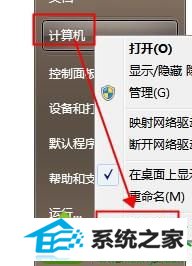
2、在属性界面点击“高级系统设置”;
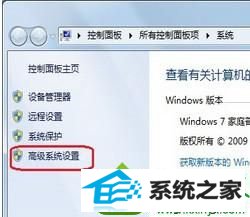
3、在系统属性界面点击“高级”选项卡,然后点击“性能”下面的“设置”;
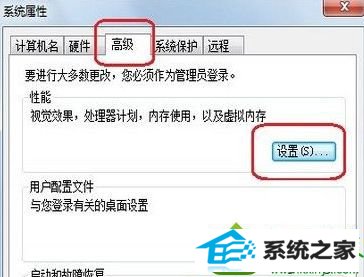
4、在性能选项内找到“显示半透明的选择长方形”,将其前面的勾去掉,点击应用并确定即可。
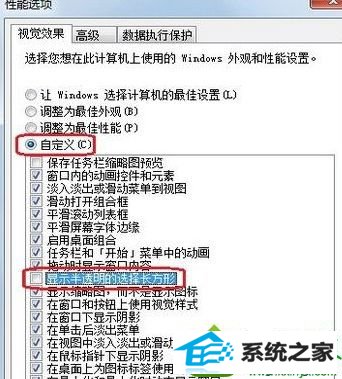
上述介绍就是win10系统鼠标左键选定区域变成半透明有颜色的解决方法,其实只要简单设置即可,大家不必担心!